本文小编为大家详细介绍“win10开始菜单点击无效如何解决”,内容详细,步骤清晰,细节处理妥当,希望这篇“win10开始菜单点击无效如何解决”文章能帮助大家解决疑惑,下面跟着小编的思路慢慢深入,一起来学习新知识吧。
解决方法:1、打开“任务管理器”,在“进程”选项卡中,找到“Windows资源管理器”,并单击“重新启动”按钮。2、在“服务”窗口中,右击“User Manager”选择“属性”;在User Manager属性窗口中,将“启动类型”设置为“自动”,再单击“确定”。3、打开PowerShell窗口,执行命令重新安装开始菜单。4、打开PowerShell窗口,执行命令修复系统文件。
Windows开始菜单是Windows系统中图形用户界面的基本组成部分,它包含了Windows系统的大部分主要内容。我们可以通过敲击键盘上的Windows徽标或点击桌面左下角的Windows图标打开Windows开始菜单。但有时我们会遇到Win10开始菜单点击无效且打不开,这是怎么回事?我们该如何解决这一问题?
Win10开始菜单呼不出来点击无反应,一般都是因为Windows资源管理器所导致的,此时只需重启Windows资源管理器即可。还有一些少见的原因导致Win10开始菜单打不开,例如:系统文件损坏或缺失、User Manager服务被禁用或开始菜单本身的问题。
一般Win10开始菜单点击无效都是因为Windows资源管理器所引起的,我们只需重新启动Windows资源管理器即可解决开始菜单点击没反应这一问题。
1. 按键盘上的“Ctrl + Shift + Esc”键,打开任务管理器。
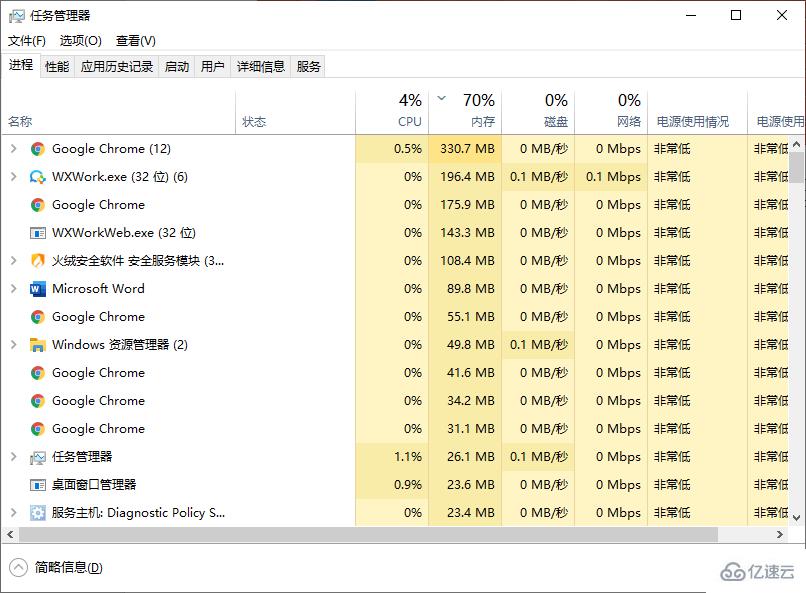
2. 在“进程”选项卡中,找到“Windows资源管理器”,并单击右下角的“重新启动”按钮。
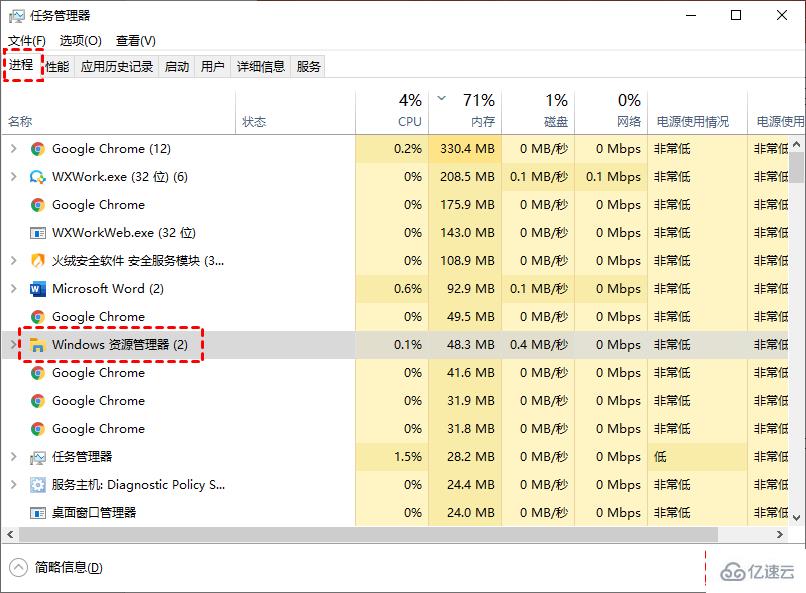
等待重启完成后,您可以再次点击Win10开始菜单查看问题是否解决,若没有您可以继续尝试以下的方法。
User Manager服务是用于管理Windows用户程序的,若将其禁用,可能会导致某些程序无法正常的启动。若Win10开始菜单点击无效,可以查看User Manager服务是否被禁用,若被禁用可以将其启动。
1. 按“Windows + R”键,打开运行框并输入“services.msc”,再单击“确定”。
2. 进入服务窗口中,找到“User Manager”,并右键单击它选择“属性”。
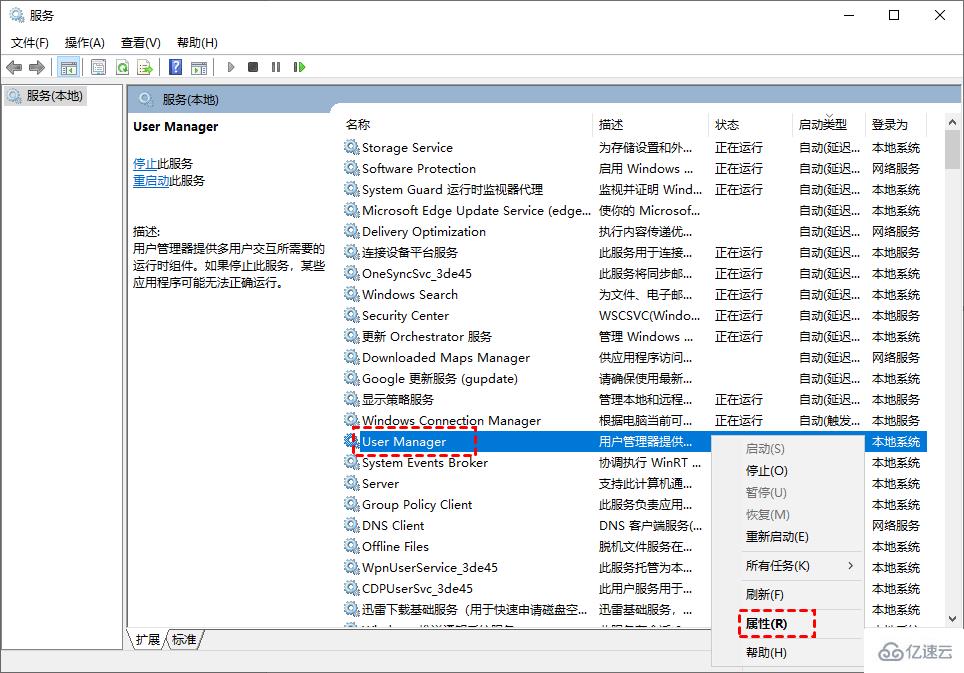
3. 在弹出的User Manager属性窗口,将“启动类型”设置为“自动”,再单击“确定”。
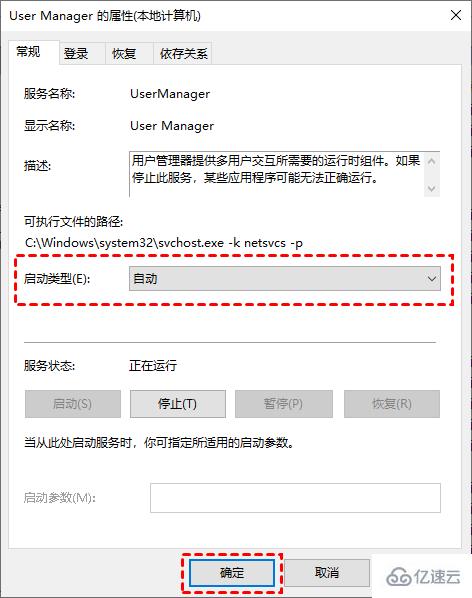
若是Win10开始菜单本身的问题,我们可以使用PowerShell重新安装开始菜单。具体操作步骤如下:
1. 按“Windows + X”键,然后单击“Windows PowerShell(管理员)”。
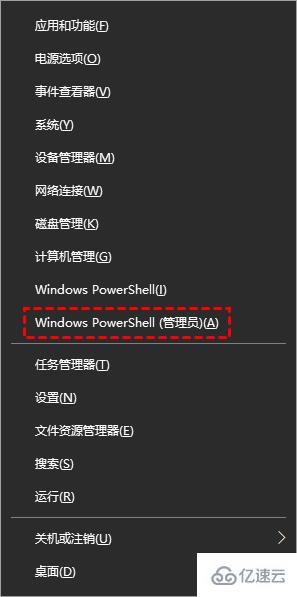
2. 在弹出的窗口中,输入以下命令并按下回车键。
命令:“Get-AppxPackage -AllUsers| Foreach {Add-AppxPackage -DisableDevelopmentMode -Register “$($_.InstallLocation)\AppXManifest.xml”}”
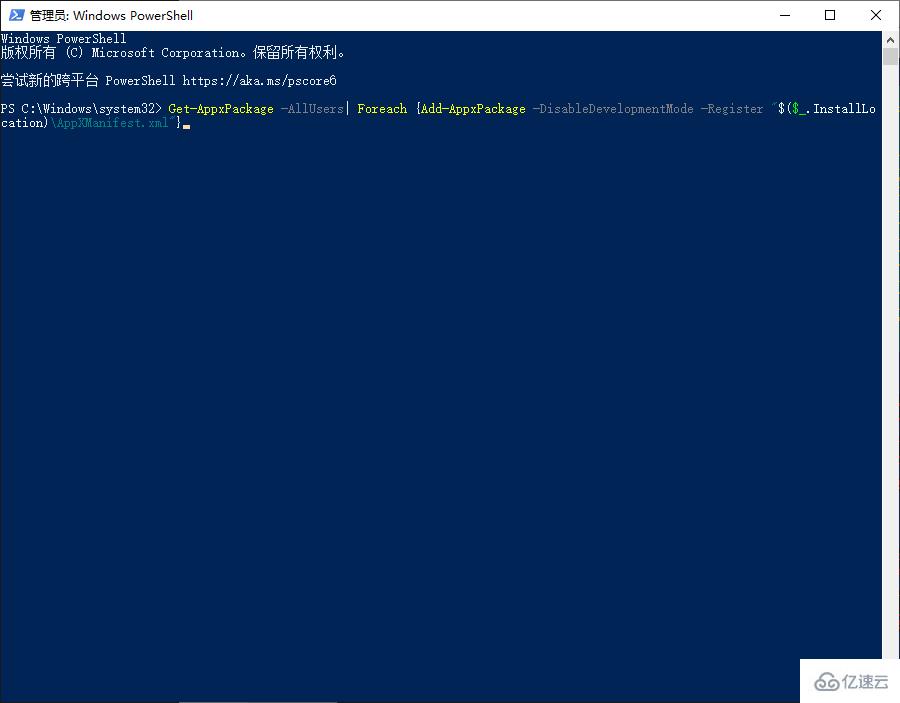
说明:该命令会将Win10内置的默认应用进行重新安装。如果有错误提示,不必理会,等待执行完成后,再重启电脑即可。
若以上的方法都尝试了,Win10开始菜单还是打不开,那有可能是系统文件损坏了。您可以尝试修复系统文件,以解决Win10开始菜单点击无效这一问题。您可以按照以下步骤进行操作:
1. 按“Windows + X”键,然后单击“Windows PowerShell(管理员)”,再单击“是”。
2. 然后,依次输入以下命令,并在每个命令输入完成按回车键。
Dism /Online /Cleanup-Image /ScanHealth (扫描全部系统文件并与官方系统文件对比)
Dism /Online /Cleanup-Image /CheckHealth
DISM /Online /Cleanup-image /RestoreHealth (将与官方系统源文件不同的进行还原)
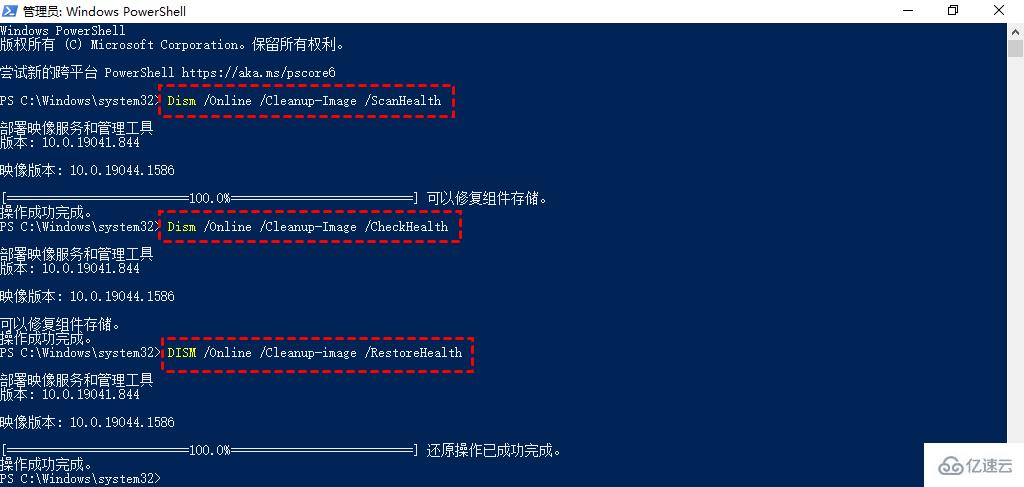
3. 执行完成后重新启动电脑,再次进入PowerShell并输入“sfc /scannow”并按回车键。该命令会扫描系统文件的完整性,并对有问题的文件进行修复。

读到这里,这篇“win10开始菜单点击无效如何解决”文章已经介绍完毕,想要掌握这篇文章的知识点还需要大家自己动手实践使用过才能领会,如果想了解更多相关内容的文章,欢迎关注亿速云行业资讯频道。
免责声明:本站发布的内容(图片、视频和文字)以原创、转载和分享为主,文章观点不代表本网站立场,如果涉及侵权请联系站长邮箱:is@yisu.com进行举报,并提供相关证据,一经查实,将立刻删除涉嫌侵权内容。